2019年苹果ipad越狱后如何装软件
iPhone iPad越狱后怎么安装软件

iPhone/iPad越狱后怎么安装软件?
iPhone/iPad越狱后怎么安装软件?应该有一些新果粉和刚越狱不久的朋友对这个问题比较困惑。
今天就随我们来看看iPhone越狱后怎么安装软件。
第一种方法:通过苹果官方的App store来下载安装软件
不管越狱与否,都可以通过苹果官方的App store来下载安装软件来下载软件。
首先,您需要注册一个Apple ID,并用此账号对您的电脑进行授权,这样才能将这个账号所购买的软件同步到您的设备中。
在iTunes下载完软件后,参看下图进行同步软件。
第二种方法:通过cydia来安装deb软件
cydia是一个类似iTunes Store的第三方软件平台,其中输入法,来电归属地,美化插件,短信增强,SBSetting等插件需要通过cydia来安装。
在设备上打开cydia,依次进入“管理—软件源—编辑—添加—输入源地址“,然后就能享受该源提供的所有资源。
相关信息:完美越狱后Cydia常见错误及其帮助教程
如果您对教程内容有新的看法,或者没有找到您想要的教程,欢迎拿起手机,开启微信,扫描上面的微信二维码添加“手机世界”为您的微信好友,也可以在微信里搜“www3533com”,或关注新浪官方微博:/waptt私信联系我们。
关于iphone,itouch,ipad在越狱后的安装软件或游戏的方法(和91说拜拜,太费内存了)
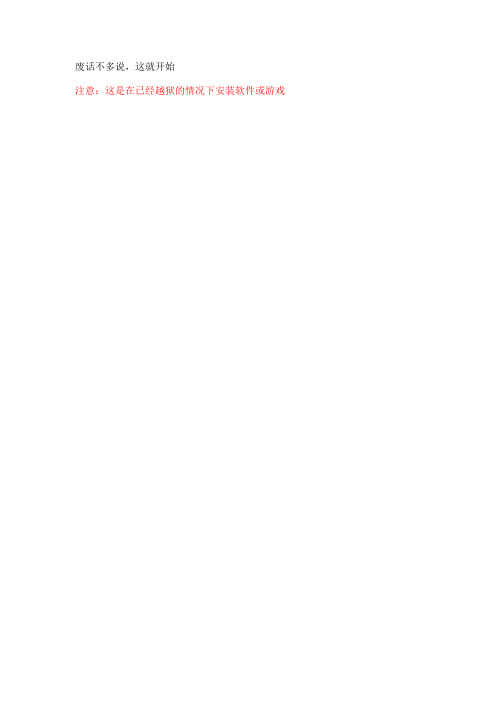
废话不多说,这就开始
注意:这是在已经越狱的情况下安装软件或游戏
第一步:请在iphone/itouch/ipad联网的情况下打开Cydia,
点击下排中的Manage(管理),再点击屏幕中央的Sources(源)
,按右上角Edit(编辑)
,左上角会变成Add(增加)点击它
,此时输入"/cydia/"按Add Source(添加源)
,这样一来你就成功的添加了威锋网的源了。
第二步:在Cydia中按右下角的Search(搜索),输入IPA补丁,根据机子的型号安装它,有两种(OS3.X/OS4.X)鄙人安装的是OS4.X的,安装完成后
,重新进入Cydia,接着Search(搜索)Installous 4,安装它
,这样一来就完成了机子上所需要的软件的安装。
第三步:在电脑上安装ifunbox(google一下,都有的)
第四步:下载你想装到机子里的软件或者游戏
第五步:机子连接电脑,打开ifunbox,进入机子的raw file system,把你要安装的东西放到路径为var/mobile/documents/installous/downloads里面
第六步:在机子上打开
installous
,按下排的downloads(下载)点击里面的有的软件
,选择第一个,安装
,耐心等待,这样就大功告成
经过测试4.0以上的都能用。
ios软件安装方法

6
点击itunes设置,选择通用 ,勾选应用程序
7
点击侧栏的应用程序,把.ipa的 安装包拖到右侧的应用程序里面
8
现在我们在浏览器中输入登录一下
进入Manage Your Applications,然后选择Add New Application
设置应用相关的内容和进行图标、zip包等的上传,提交等待审核。。
19
邮件答复解决方案:
1:因为SI-TECH公司用的是集团开发计划,所以手机是否越狱都可以 通过Itunes同步完成安装。 2:苹果商店审核时间不确定,达标各方面审核才行,最快也得2个星期。 一般带支付功能时检测的会比较严格,然后就是苹果风格,必须符合苹 果产品的设计风格。
16
第四部分:APP的审核和发布
17
关于苹果商店审核的知识
严格遵守审核条例,包括:健壮的代码、苹果风 格的界面设计、健康的内容等。
健壮的代码 苹果风格 内容健康 等Fra bibliotek。。18
app发布流程
如下:
需要获取Distribution(发布)证书
Xcode 中选择Product,点击Archive生成.ipa,并压缩成zip包准备上传
20
选择设备,勾选demo,选择同步
9
商店下载安装
第一步:打开桌面的 appstore
10
第二步:选择应用
11
第三步:点击安装
12
第四步:输入appID的密码
ipad itouch iphone 越狱后用Cydia下载软件
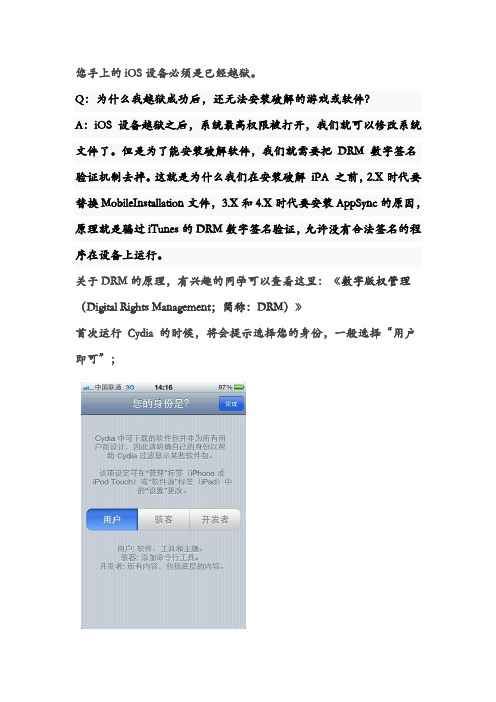
您手上的 iOS 设备必须是已经越狱。
Q:为什么我越狱成功后,还无法安装破解的游戏或软件?A:iOS 设备越狱之后,系统最高权限被打开,我们就可以修改系统文件了。
但是为了能安装破解软件,我们就需要把DRM 数字签名验证机制去掉。
这就是为什么我们在安装破解iPA 之前,2.X时代要替换MobileInstallation文件,3.X和4.X时代要安装AppSync的原因,原理就是骗过iTunes的DRM数字签名验证,允许没有合法签名的程序在设备上运行。
关于DRM的原理,有兴趣的同学可以查看这里:《数字版权管理(Digital Rights Management;简称:DRM)》首次运行Cydia 的时候,将会提示选择您的身份,一般选择“用户即可”;首先,打开Cydia,点击下方"管理",接着,选择"软件源";点击左上角的"编辑"按钮,之后选择左上角的“添加”按钮;在弹出窗口中输入“”,以添加Hackulo 源;接着,静候Cydia 下载Hackulo 源;添加完“Hackulo”源之后,点击进去Hackulo 源,选择对应的iOS 版本的iPA 补丁(也就是Appsync),目前iOS 只有3.1,3.2,4.0+ 三个大版本(2.X的版本已经不提供支持),我们只需根据大版本添加补丁即可;这里演示的是iOS 4.2.3,因此选择Appsync for OS 4.0+,点击上方的"Install" 按钮;点击右上方"Confirm" 确认按钮进行安装确认后,Cydia 将会自动下载安装iPA补丁(Appsync)。
安装完成之后,我们就可以看到已经安装成功的IPA 补丁了;添加其他源的时候也如上面所说的一样。
另:上面的图片是以iphone为例,其他的apple产品在方法相同。
也由于Cydia的版本不同,可能存在一些差异,但是只要找到与图中所描述的地方就可以了。
教你ios越狱后,iphone,touch安装网上下载的文件。(ipa格式)

教你ios越狱后,iphone,touch安装网上下载的文件。
(ipa格式)
废话不多说,潜水多年,看到有人问,就发个伪教程吧。
当然前提是越狱,不然只能通过itunes下载软件,而且不能安装在网上下的ipa格式应用哦!!!
准备工具:同步助手,数据线,电脑,iphone(touch,ipad都行)
第一步:下载安装同步助手后,找到你要安装的ipa文件:(下图的这种)
没有下载同步助手的人请度娘搜索,这里就不给同步助手做广告了
--------------------------------------------------------
然后双击它:就会弹出直接安装的框框,点右下角安装到iphone
PS:只有安装了同步助手才能弹出这个,不然这类ipa文件无法打开的
最后坐等安装成功吧。
再次强调,只有越狱后才能实现,一些appstore里没有的ipa软件也能这样安装进去,你懂的
如果你不想这样用,或者你没越狱,打开同步助手,在这里面的资源站也能下载,自己去研究吧。
iPad怎么信任第三方软件iPad怎么安装外来软件
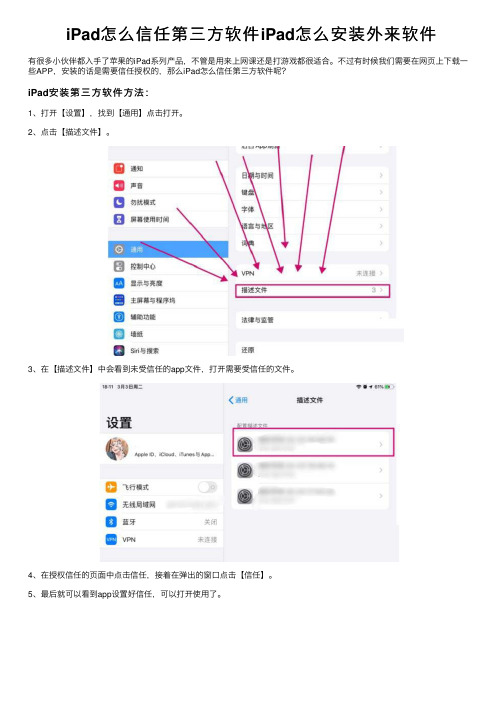
1、打开【设置】,找到【通用】点击打开。 2、点击【描述文件】。
3、在【描述文件】中会看到未受信任的app文件,打开需要受信任的文件。
4、在授权信任的页面中点击信任,接着在弹出的窗口点击【信任】。 5、最后就可以看到app设置好信任,可以打开使用了。
ipad与手机一样都可以使用手势导航以及虚拟按键导航很多朋友使用不惯手势导航可以试试虚拟按键下面小编带来ipad返回键设置教程
iPad怎么信任第三方软件 iPad用来上网课还是打游戏都很适合。不过有时候我们需要在网页上下载一 些APP,安装的话是需要信任授权的,那么iPad怎么信任第三方软件呢?
操作规程平板电脑的应用安装
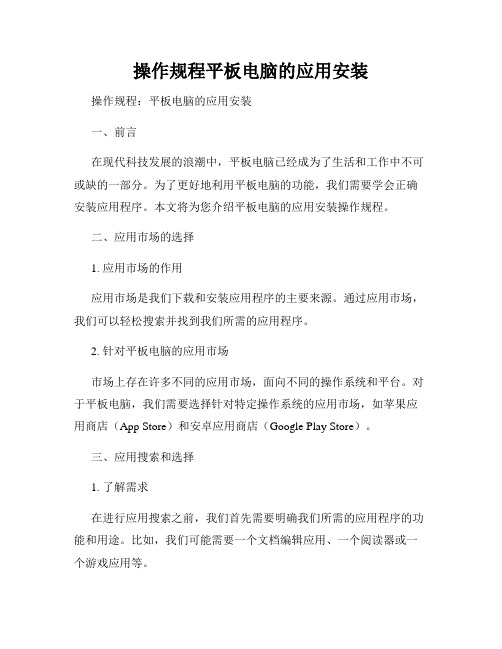
操作规程平板电脑的应用安装操作规程:平板电脑的应用安装一、前言在现代科技发展的浪潮中,平板电脑已经成为了生活和工作中不可或缺的一部分。
为了更好地利用平板电脑的功能,我们需要学会正确安装应用程序。
本文将为您介绍平板电脑的应用安装操作规程。
二、应用市场的选择1. 应用市场的作用应用市场是我们下载和安装应用程序的主要来源。
通过应用市场,我们可以轻松搜索并找到我们所需的应用程序。
2. 针对平板电脑的应用市场市场上存在许多不同的应用市场,面向不同的操作系统和平台。
对于平板电脑,我们需要选择针对特定操作系统的应用市场,如苹果应用商店(App Store)和安卓应用商店(Google Play Store)。
三、应用搜索和选择1. 了解需求在进行应用搜索之前,我们首先需要明确我们所需的应用程序的功能和用途。
比如,我们可能需要一个文档编辑应用、一个阅读器或一个游戏应用等。
2. 搜索应用通过打开应用市场并使用搜索功能,我们可以输入应用程序的名称或相关关键词来搜索所需的应用。
在搜索结果中,我们可以根据评分、评论和下载量等指标来评估并选择适合自己的应用。
四、应用下载和安装1. 下载应用点击所选应用的图标或名称,进入应用详情页。
在详情页中,我们可以查看应用的介绍、评分和评论等信息,以便更好地了解应用。
2. 安装应用在详情页中,我们可以找到“下载”或“安装”按钮。
点击该按钮后,系统会自动下载并安装应用程序。
在安装过程中,请确保网络连接稳定。
五、应用权限管理1. 应用权限的重要性安装应用程序时,我们需要在系统的权限管理页面查看和管理应用所需要的访问权限。
这些权限可能包括但不限于相机、联系人、定位等敏感信息的访问权限。
合理管理权限是保护个人隐私和信息安全的重要环节。
2. 查看和管理权限在系统的设置菜单中,我们可以找到“应用”或“应用管理”选项。
在该选项中,我们可以查看已安装应用的权限情况并进行相应的管理操作,如关闭或允许访问权限。
iphone越狱后三种常用格式软件、游戏安装方法

苹果手机常用的软件、游戏格式一般有3种,扩展名分别是:deb格式、ipa格式和pxl格式。
下面介绍的是我最常用的安装三种软件的方式。
一、deb软件的安装方法主要用两种方式:第一种当然是cydia啦;第二种是先将deb软件用ifunbox传送到手机,在手机上通过ifiles安装。
1、用cydia安装第一步,进入cydia看下图第二步,选择要安装的deb软件,这里举例选择afc2服务补丁第三步,点击afc2服务补丁,进入软件简介界面第四步,也是最后一步,点击右上角的【确认】按钮安装,英文是【confirm】安装完成后,有些需要注销,有些回到cydia,cydia的正下方都会有提示!2、用iflle安装这是一个强大的手机端文件管理工具,几乎囊括了你能想到的绝大多数文件管理功能,还可通过wifi与电脑传送文件资料,安装deb格式软件,浏览各种格式的文件档案,方便的进行压缩管理,修正文件权限数值等等。
建议大家把主页设为/var/mobile/Downloads,这样,你就可以跟ipa 用同一个目录了,不至于到处找文件了。
另外,千万不要乱操作,这个软件功能非常强大,不小心把自己系统文件弄坏了,那就有点麻烦了。
安装的时候,直接点击需要安装的文件,然后选择“安装程式”就完事大吉了。
二、ipa文件的安装方法,只用install0us这是一个手机端安装ipa格式软件、游戏的工具,装软件的时候直接单击就可以,比在电脑上还方便。
需要注意三点:①、它的文件目录是/var/mobile/Downloads,所以,用ifunbox往iphone传ipa文件的时候,只能传到这个路径下;②、在设置里要把“Automatic Install”和“Automatic Delete”选项都关闭;③、后缀名ipa一定要小写,否则不能安装。
三、pxl格式文件的安装IPA转换工具+install0us组合。
pxl大多数情况下用91助手安装,但由于91容易造成白苹果,为了避免可能出现这样问题,强烈建议把pxl转成ipa格式再进行安装。
ios越狱后怎样装佐罗(ios越狱后怎么恢复)
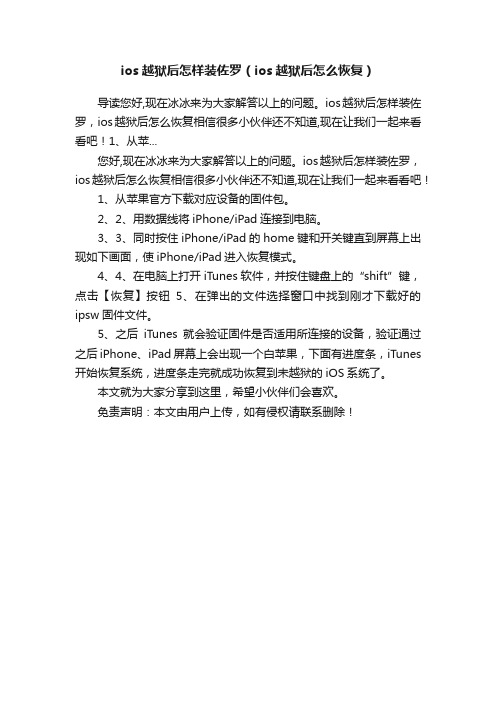
ios越狱后怎样装佐罗(ios越狱后怎么恢复)
导读您好,现在冰冰来为大家解答以上的问题。
ios越狱后怎样装佐罗,ios越狱后怎么恢复相信很多小伙伴还不知道,现在让我们一起来看看吧!1、从苹...
您好,现在冰冰来为大家解答以上的问题。
ios越狱后怎样装佐罗,ios越狱后怎么恢复相信很多小伙伴还不知道,现在让我们一起来看看吧!
1、从苹果官方下载对应设备的固件包。
2、2、用数据线将iPhone/iPad连接到电脑。
3、3、同时按住iPhone/iPad的home键和开关键直到屏幕上出现如下画面,使iPhone/iPad进入恢复模式。
4、4、在电脑上打开iTunes软件,并按住键盘上的“shift”键,点击【恢复】按钮
5、在弹出的文件选择窗口中找到刚才下载好的ipsw固件文件。
5、之后iTunes就会验证固件是否适用所连接的设备,验证通过之后iPhone、iPad屏幕上会出现一个白苹果,下面有进度条,iTunes 开始恢复系统,进度条走完就成功恢复到未越狱的iOS系统了。
本文就为大家分享到这里,希望小伙伴们会喜欢。
免责声明:本文由用户上传,如有侵权请联系删除!。
苹果ipad越狱后如何装软件
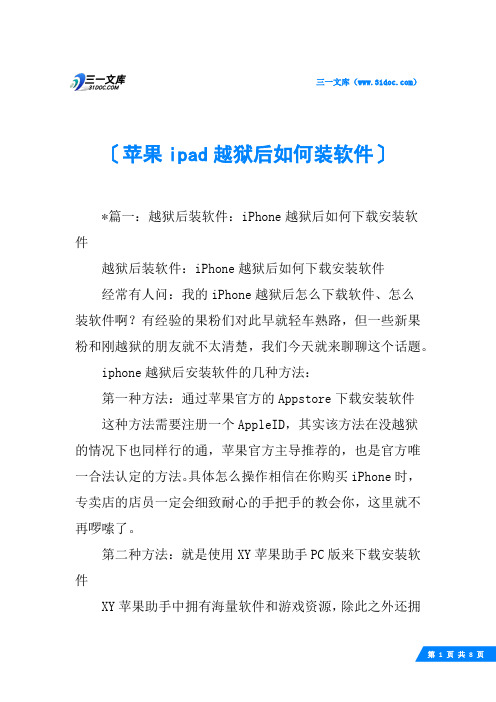
三一文库()〔苹果ipad越狱后如何装软件〕*篇一:越狱后装软件:iPhone越狱后如何下载安装软件越狱后装软件:iPhone越狱后如何下载安装软件经常有人问:我的iPhone越狱后怎么下载软件、怎么装软件啊?有经验的果粉们对此早就轻车熟路,但一些新果粉和刚越狱的朋友就不太清楚,我们今天就来聊聊这个话题。
iphone越狱后安装软件的几种方法:第一种方法:通过苹果官方的Appstore下载安装软件这种方法需要注册一个AppleID,其实该方法在没越狱的情况下也同样行的通,苹果官方主导推荐的,也是官方唯一合法认定的方法。
具体怎么操作相信在你购买iPhone时,专卖店的店员一定会细致耐心的手把手的教会你,这里就不再啰嗦了。
第二种方法:就是使用XY苹果助手PC版来下载安装软件XY苹果助手中拥有海量软件和游戏资源,除此之外还拥有超级瘦身系统,清理手机垃圾,找出没用少用的大文件,无损处理手机照片。
为您的设备腾出50%以上的空间。
此外XY苹果助手还具有高速免账号密码下载,高速访问软件、高速下载应用、免填帐号密码、一站式下载安装,免去越狱的麻烦。
第三种方法:在网页上搜寻破解软件下载安装要安装这些软件我们需要先用cydia打上Appsync补丁。
根据不同固件版本选择补丁包,如iOS5系列的固件就需要安装Appsyncfor5.0+。
安装好这个补丁后就可以去下载安装破解软件了。
以上是iPhone越狱后安装软件的几种方法,那有仁兄就问了,ipad越狱后怎么装软件呢?其实方法是一样的,都是一样的系统,无论你是iPhone5还是iphone4越狱后怎么装软件,你都可依照以上方法去安装软件。
*篇二:ipad越狱后安装软件一、事前的准备工作1、还是先说越狱,网上越狱的方法不止一种,建议按照下文操作办法(在ipad上操作):bbs.weiphone/read-htm-tid-846143-page-1.html 简单说就两步(1)用safari登陆,确认越狱(2)等待自动越狱完成,重启后破解完成。
苹果手机越狱:苹果越狱后怎么下载免费软件

苹果手机越狱:苹果越狱后怎么下载免费软件
苹果手机越狱的目的就是很简单可以方便快捷的使用免费的软件以及获得更高的权限,并且不一定要进入苹果的商城去下载,下面我来介绍越狱后iPhone下载免费软件方法。
方法/步骤
1,先登录XY苹果助手官网去下载一个XY苹果助手并且安装在电脑中。
2,然后把你的iPhone手机连接电脑,然后在XY苹果助手中找到你喜欢的软件择“立即安装”或是“下载到本地”。
3,然后“立即安装”会直接安装到iOS设备上。
4,“下载到本地”则是下载电脑,然后自行手动安装。
5,等待下载完毕,软件图标出现在iOS设备上。
6,我们也可以通过通过cydia去下载自己喜欢的东西。
友情提示
独特的系统瘦身功能非常强大。
融合了一键越狱的功能,再加上简洁卡通的界面,让
小清新们眼前一亮。
iPad入门
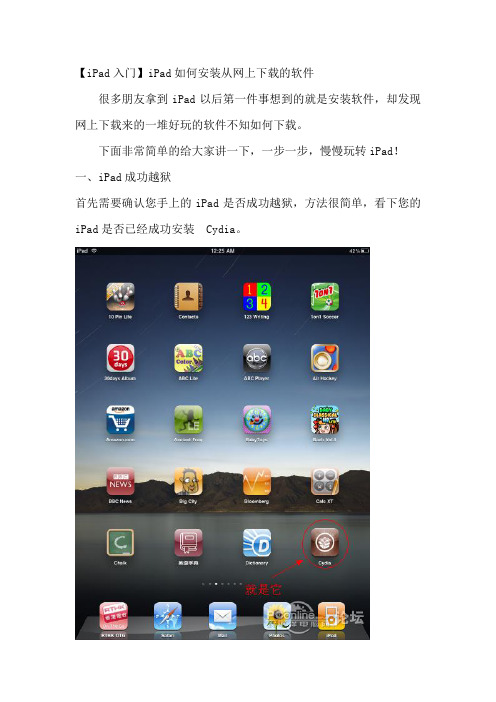
【iPad入门】iPad如何安装从网上下载的软件
很多朋友拿到iPad以后第一件事想到的就是安装软件,却发现网上下载来的一堆好玩的软件不知如何下载。
下面非常简单的给大家讲一下,一步一步,慢慢玩转iPad!
一、iPad成功越狱
首先需要确认您手上的iPad是否成功越狱,方法很简单,看下您的iPad是否已经成功安装 Cydia。
如果您的设备没有越狱成功,可以参考本站 iOS 越狱教程
/pad/13475504.html
二、成功安装iPA补丁
第一步确认完之后,我们可以打开 Cydia,通过路径:管理>软件包来查看是否成功安装 iPA 补丁。
关于如何安装iPA补丁,可点击【iPad入门】使用Cydia安装iPA 破解补丁
三、通过iTunes同步安装
如果上面两步都已经确认OK,那么恭喜您,您现在可以免费享受海量的APP了。
注:如果下载的 iOS 游戏软件为压缩包,直接将文件后缀名改为 .ipa 即可。
【iPad入门系列文章】iPad入门集合,让你从零开始玩转iPad!。
iPhone苹果手机越狱之后怎么装游戏软件
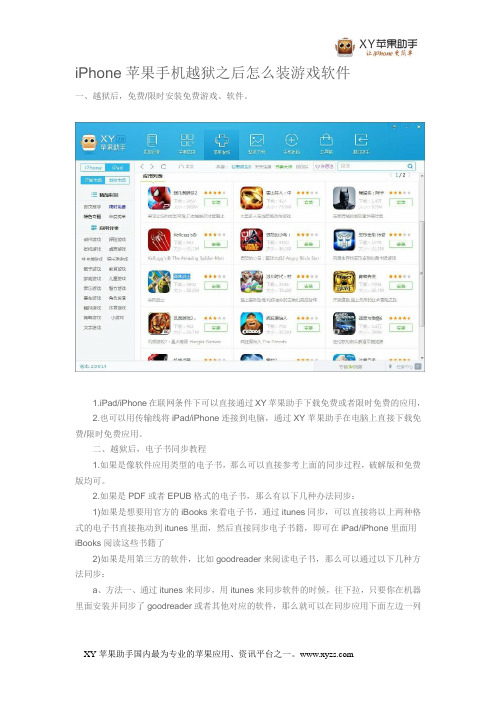
iPhone苹果手机越狱之后怎么装游戏软件一、越狱后,免费/限时安装免费游戏、软件。
1.iPad/iPhone在联网条件下可以直接通过XY苹果助手下载免费或者限时免费的应用,2.也可以用传输线将iPad/iPhone连接到电脑,通过XY苹果助手在电脑上直接下载免费/限时免费应用。
二、越狱后,电子书同步教程1.如果是像软件应用类型的电子书,那么可以直接参考上面的同步过程,破解版和免费版均可。
2.如果是PDF或者EPUB格式的电子书,那么有以下几种办法同步:1)如果是想要用官方的iBooks来看电子书,通过itunes同步,可以直接将以上两种格式的电子书直接拖动到itunes里面,然后直接同步电子书籍,即可在iPad/iPhone里面用iBooks阅读这些书籍了2)如果是用第三方的软件,比如goodreader来阅读电子书,那么可以通过以下几种方法同步:a、方法一、通过itunes来同步,用itunes来同步软件的时候,往下拉,只要你在机器里面安装并同步了goodreader或者其他对应的软件,那么就可以在同步应用下面左边一列找到对应的图标,点击,然后再右边选择添加文件,将你要看的书籍,添加进去,然后同步即可。
在机器上运行对应软件即可看到书籍了。
b、方法二、通过在电脑上安装iPhonefolder(小编推荐)或者是i-funbox这两个软件其中之一,然后找到对应软件应用的放书目录,将书籍复制进去即可。
每个软件都不同,这里不做举例了。
3.如果是txt文本格式的电子书,请使用第三方的软件来阅读,比如goodreader等,同步方法参看上面第二小条:三、越狱后,电影、视频同步教程1.如果想使用iPad/iPhone默认自带的播放器欣赏电影等视频,步骤如下:1)请先从网上下载ipad/iPhone支持格式的视频,或者下载支持iPad/iPhone格式转换的格式转换软件,然后将想看的视频直接转换成支持的格式。
平板电脑安装应用操作规程
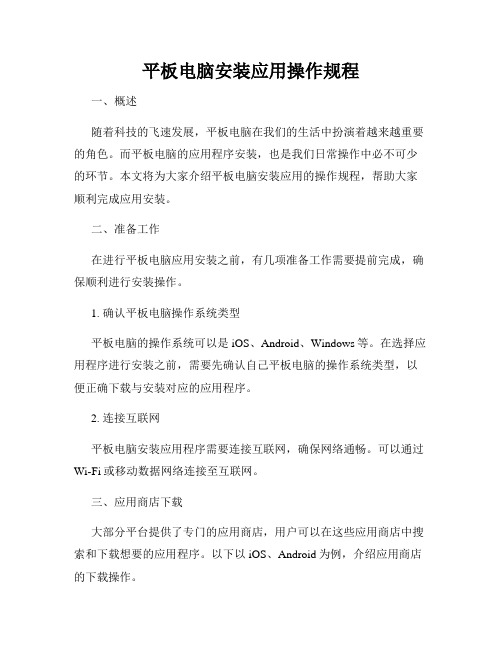
平板电脑安装应用操作规程一、概述随着科技的飞速发展,平板电脑在我们的生活中扮演着越来越重要的角色。
而平板电脑的应用程序安装,也是我们日常操作中必不可少的环节。
本文将为大家介绍平板电脑安装应用的操作规程,帮助大家顺利完成应用安装。
二、准备工作在进行平板电脑应用安装之前,有几项准备工作需要提前完成,确保顺利进行安装操作。
1. 确认平板电脑操作系统类型平板电脑的操作系统可以是iOS、Android、Windows等。
在选择应用程序进行安装之前,需要先确认自己平板电脑的操作系统类型,以便正确下载与安装对应的应用程序。
2. 连接互联网平板电脑安装应用程序需要连接互联网,确保网络通畅。
可以通过Wi-Fi或移动数据网络连接至互联网。
三、应用商店下载大部分平台提供了专门的应用商店,用户可以在这些应用商店中搜索和下载想要的应用程序。
以下以iOS、Android为例,介绍应用商店的下载操作。
1. iOS平台在iOS平台上,用户可以通过“App Store”进行应用下载。
a. 打开App Store在设备主屏幕上找到并点击“App Store”图标,等待应用商店加载完毕。
b. 搜索应用程序点击应用商店页面顶部的搜索栏,输入所需应用程序的名称,点击搜索按钮。
c. 选择应用程序从搜索结果中找到所需的应用程序,点击进入应用详情页面。
d. 下载应用程序在应用详情页面中,找到并点击“获取”按钮,等待应用程序下载完成。
2. Android平台在Android平台上,用户可以通过“Play Store”进行应用下载。
a. 打开Play Store在设备主屏幕上找到并点击“Play Store”图标,等待应用商店加载完毕。
b. 搜索应用程序点击应用商店页面顶部的搜索框,输入所需应用程序的名称,点击搜索按钮。
c. 选择应用程序从搜索结果中找到所需的应用程序,点击进入应用详情页面。
d. 下载应用程序在应用详情页面中,找到并点击“安装”按钮,等待应用程序下载完成。
从破解到安装,iPad安装ipa详细教程
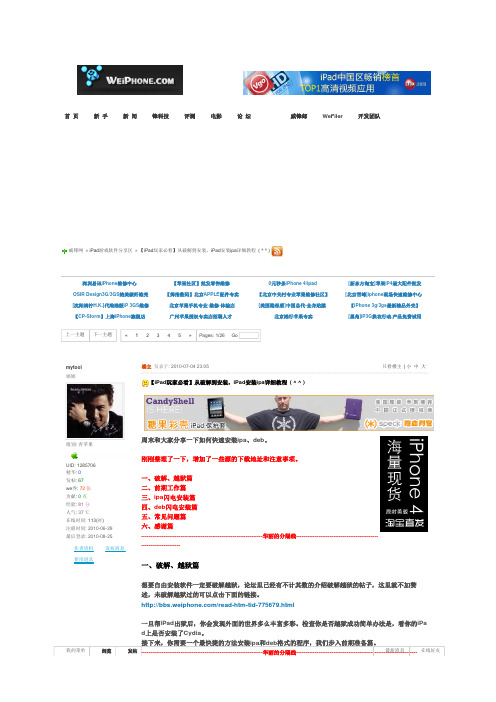
威锋网 » iPad 游戏软件分享区 » 【iPad 玩家必看】从破解到安装,iPad 安装ipa 详细教程 ( ^ ^ )深圳易讯iPhone 维修中心 【苹果社区】批发零售维修 0元秒杀iPhone 4/ipad [新东方淘宝]苹果iP4最大配件批发OSIR Design3G/3GS 绝美碳纤维壳【拇指数码】北京APPLE 配件专卖【北京中关村专业苹果维修社区】[北京雪峰]iphone 现场快速维修中心 [沈阳清柠H.K.]代购港版iP 3GS 维修北京苹果手机专业·维修·体验店[美国隐形盾]中国总代-全身贴膜【iPhone 3g/3gs 最新精品外壳】【CP-Storm 】上海iPhone 旗舰店广州苹果授权专卖店招聘人才北京港行苹果专卖[黑角]iP3G 换衣行动,产品免费试用上一主题下一主题«12345»Pages: 1/26 Gomytool 级别: 青苹果UID: 1285706 精华: 0 发帖: 67 we 券: 72 张 贡献: 0 点 经验: 81 分 人气: 37 ℃ 在线时间: 113(时) 注册时间:2010-06-29 最后登录: 2010-08-25娜娜作者资料发短消息使用道具楼主 发表于: 2010-07-04 23:05只看楼主 | 小 中 大【iPad 玩家必看】从破解到安装,iPad 安装ipa 详细教程( ^ ^ )周末和大家分享一下如何快速安装ipa 、deb 。
刚刚整理了一下,增加了一些源的下载地址和注意事项。
一、破解、越狱篇 二、前期工作篇 三、ipa 闪电安装篇 四、deb 闪电安装篇 五、常见问题篇 六、感谢篇-----------------------------------------------------------------华丽的分隔线-----------------------------------------------------------------一、破解、越狱篇想要自由安装软件一定要破解越狱,论坛里已经有不计其数的介绍破解越狱的帖子,这里就不加赘述,未破解越狱过的可以点击下面的链接。
iPad越狱后怎么安装软件

iPad越狱后怎么安装软件iPad越狱后怎么安装软件iPad2越狱后安装软件的方法有很多种,在这里给大家介绍两种:一种是在网上下载ipa文件后通过itunes或者91助手安装,另外一种是直接在cydia里面搜索后直接安装。
下面就是jy135网为大家整理的iPad越狱后怎么安装软件的经验,希望能够帮到大家。
觉得有用的朋友可以分享给更多人哦!一、网上下载ipa通过itunes安装:安装方式有两种,一种是通过itunes软件,一种是通过91手机助手,但是有网友反映91助手操作不是很稳定,这里给大家介绍比较靠谱的itunes安装方法打开itunes,右上角,文件,将文件添加进资料库,你也可以把你下载的ipa放在一个文件夹里,在添加文件的下面有个添加文件夹选项,一次性的把你所有的ipa全部添加进itunes,很实用,找到你下载的ipa文件并添加。
添加完成之后,点这里就可以看到刚添加的文件了最后同步就可以了!二、通过cydia直接搜索软件:想要通过Cydia安装软件,就先要未Cydia添加源。
添加源的方式非常的简单,进入Cydia,选择管理,点击软件源、编辑、添加,输入源地址,然后点击Add Source,就可以完成对源的添加。
添加完源后,返回Cydia,点击Sections,用户就可以在列表中看见所添加源的软件分类了。
点击进入源的不同分类,就可以方便的寻找下载自己喜欢的软件了。
Cydia支持deb破解程序格式,deb是Unix(主要是linux)下的安装包。
任何格式的`程序都可以转换成为deb格式。
其实deb并不代表就是破解程序,只是由于在苹果产品上,破解者往往将苹果的程序获取破解后然后转换为deb格式,供用户通过Cydia下载安装使用,所以,很多人也将deb认作为破解格式的代名词。
Cydia不仅支持deb格式程序的安装,而且支持deb程序文件的管理,能够对机器中所有的deb格式程序进行安装卸载。
苹果ipad越狱后如何装软件
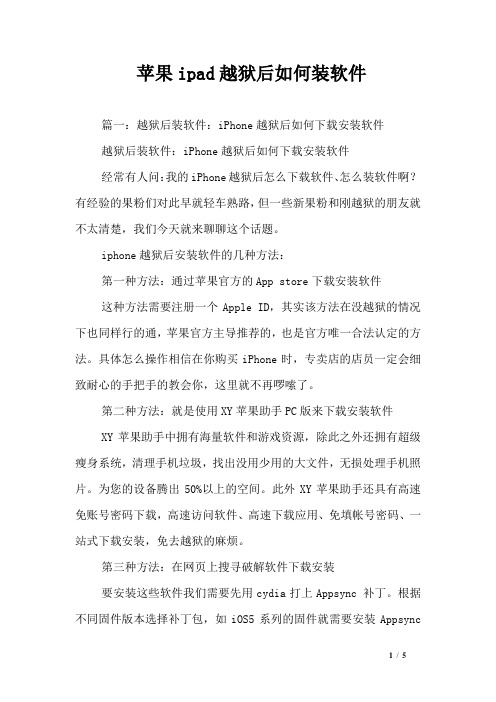
苹果ipad越狱后如何装软件篇一:越狱后装软件:iPhone越狱后如何下载安装软件越狱后装软件:iPhone越狱后如何下载安装软件经常有人问:我的iPhone越狱后怎么下载软件、怎么装软件啊?有经验的果粉们对此早就轻车熟路,但一些新果粉和刚越狱的朋友就不太清楚,我们今天就来聊聊这个话题。
iphone越狱后安装软件的几种方法:第一种方法:通过苹果官方的App store下载安装软件这种方法需要注册一个Apple ID,其实该方法在没越狱的情况下也同样行的通,苹果官方主导推荐的,也是官方唯一合法认定的方法。
具体怎么操作相信在你购买iPhone时,专卖店的店员一定会细致耐心的手把手的教会你,这里就不再啰嗦了。
第二种方法:就是使用XY苹果助手PC版来下载安装软件XY苹果助手中拥有海量软件和游戏资源,除此之外还拥有超级瘦身系统,清理手机垃圾,找出没用少用的大文件,无损处理手机照片。
为您的设备腾出50%以上的空间。
此外XY苹果助手还具有高速免账号密码下载,高速访问软件、高速下载应用、免填帐号密码、一站式下载安装,免去越狱的麻烦。
第三种方法:在网页上搜寻破解软件下载安装要安装这些软件我们需要先用cydia打上Appsync 补丁。
根据不同固件版本选择补丁包,如iOS5系列的固件就需要安装Appsyncfor +。
安装好这个补丁后就可以去下载安装破解软件了。
以上是iPhone越狱后安装软件的几种方法,那有仁兄就问了,ipad越狱后怎么装软件呢?其实方法是一样的,都是一样的系统,无论你是iPhone 5还是iphone 4越狱后怎么装软件,你都可依照以上方法去安装软件。
篇二:ipad越狱后安装软件一、事前的准备工作1、还是先说越狱,网上越狱的方法不止一种,建议按照下文操作办法(在ipad上操作) //的后续部分(1)打开cydia,添加源(2)安装AppSync for OS(3)安装Installous 3(IPA安装/在线下载工具)注意:这样就获得了第二个重要工具“Installous 3”3、第三个重要工具iFile(在ipad上操作)同上,打开cydia,搜索并安装iFileiFile是用在ipad上的文件管理工具,功能十分强大具体参看//帖子的附件中下载到6、第六个补充工具“safari download plag-in”(在ipad上操作)一个小插件,让safari可以从论坛上下载文件通过cydia下载安装,可以参考//2、installous 3的软件安装,打开installous,首页上就提供了很多应用,下载安装即可方法与上一个帖子一样//(三)间接法间接法的情况比较复杂,方法比较多,这里只列出部分方法其实简单来说就是两步:第一步:把要安装的文件(ipa或deb)放在ipad中的指定目录中第二步:用installous3 或者 cydia安装怎么样?简单吧1、先说一下什么是指定目录(1)如果是ipa文件,就要想办法放到ipad中的这个目录下:/var/mobile/Documents/Installous/Downloads篇三:苹果系列越狱后,常用软件使用及方法苹果系列越狱后,常用软件使用及方法鉴于好多朋友,越狱后,茫然到无从下手,导致怒火攻心下,残害自己机器的现实。
- 1、下载文档前请自行甄别文档内容的完整性,平台不提供额外的编辑、内容补充、找答案等附加服务。
- 2、"仅部分预览"的文档,不可在线预览部分如存在完整性等问题,可反馈申请退款(可完整预览的文档不适用该条件!)。
- 3、如文档侵犯您的权益,请联系客服反馈,我们会尽快为您处理(人工客服工作时间:9:00-18:30)。
2019年苹果ipad越狱后如何装软件
篇一:越狱后装软件:iPhone越狱后如何下载安装软件
越狱后装软件:iPhone越狱后如何下载安装软件
经常有人问:我的iPhone越狱后怎么下载软件、怎么装软件啊?有经验的果粉们对此早就轻车熟路,但一些新果粉和刚越狱的朋友就不太清楚,我们今天就来聊聊这个话题。
iphone越狱后安装软件的几种方法:
第一种方法:通过苹果官方的Appstore下载安装软件
这种方法需要注册一个AppleID,其实该方法在没越狱的情况下也同样行的通,苹果官方主导推荐的,也是官方唯一合法认定的方法。
具体怎么操作相信在你购买iPhone时,专卖店的店员一定会细致耐心的手把手的教会你,这里就不再啰嗦了。
第二种方法:就是使用XY苹果助手PC版来下载安装软件
XY苹果助手中拥有海量软件和游戏资源,除此之外还拥有超级瘦身系统,清理手机垃圾,找出没用少用的大文件,无损处理手机照片。
为您的设备腾出50%以上的空间。
此外XY苹果助手还具有高速免账号密码下载,高速访问软件、高速下载应用、免填帐号密码、一站式下载安装,免去越狱的麻烦。
第三种方法:在网页上搜寻破解软件下载安装
要安装这些软件我们需要先用cydia打上Appsync补丁。
根据不同固件版本选择补丁包,如iOS5系列的固件就需要安装
Appsyncfor5.0+。
安装好这个补丁后就可以去下载安装破解软件了。
以上是iPhone越狱后安装软件的几种方法,那有仁兄就问了,ipad越狱后怎么装软件呢?其实方法是一样的,都是一样的系统,无论你是iPhone5还是iphone4越狱后怎么装软件,你都可依照以上方法去安装软件。
篇二:ipad越狱后安装软件
一、事前的准备工作
1、还是先说越狱,网上越狱的方法不止一种,建议按照下文操作办法(在ipad上操作)
http://bbs.weiphone./read-htm-tid-846143-page-1.html
简单说就两步
(1)用safari登陆,确认越狱
(2)等待自动越狱完成,重启后破解完成。
注意:这样就获得了第一个重要工具“Cydia”
2、第二个重要工具installous3(在ipad上操作)
仍然参照
http://bbs.weiphone./read-htm-tid-846143-page-1.html的后续部分
(1)打开cydia,添加源
(2)安装AppSyncforOS3.2
(3)安装Installous3(IPA安装/在线下载工具)注意:这样就获得了第二个重要工具“Installous3”
3、第三个重要工具iFile(在ipad上操作)
同上,打开cydia,搜索并安装iFile
iFile是用在ipad上的文件管理工具,功能十分强大具体参看http://bbs.weiphone./read-htm-tid-1005576.html
4、第四个重要工具itunes(在电脑上操作)
用苹果的东西,就一定离不开itunes
找台电脑,在网站上下载并安装itunes吧。
这样就获得了第三个重要工具“itunes”啦!
5、第五个重要工具"iFunBox"(在电脑上操作)
这是一个ipad的文件管理软件,需要安装在电脑上当用usb先把ipad连接到电脑后,就可以用iFunBox来管理ipad中的文件了
比如从电脑传文件到ipad中指定的文件夹
这个软件可以在
http://bbs.weiphone./read-htm-tid-846143-page-1.html帖子的附件中下载到
6、第六个补充工具“safaridownloadplag-in”(在ipad上操作)
一个小插件,让safari可以从论坛上下载文件
通过cydia下载安装,可以参考
http://bbs.weiphone./read-htm-tid-853274.html相关部分
好了,终于所有的工具都准备好了,下面说
软件安装!!!!!
二、说到软件安装,就必须要要明确两个概念:
第一:待安装的文件哪里来
第二:用什么工具来安装
不同的文件来源,使用不同的工具安装,排列组合就会有不同的文件安装方式
这里只把常见的安装方法做个列举
(一)ipad上的直接法
1、其实上面已经说过,比如用cydia安装,就是最直接的,cydia 上面有很多软件和应用,直接安装即可安装的方法也说,具体还可以看http://bbs.weiphone./read-htm-tid-846143-page-1.html
2、installous3的软件安装,打开installous,首页上就提供了很多应用,下载安装即可
方法与上一个帖子一样
http://bbs.weiphone./read-htm-tid-846143-page-1.html
其实所谓直接法,就经历过越狱的朋友们都最先掌握的,大家都能理解。
为什么还要在这里说,是因为cydia和installous这个工具还会在以下某种特定情况中发挥作用!
(二)usb连接法(通过电脑给ipad安装程序,就是用到了itunes)
我们经常会从论坛上下载的一大批ipa文件,存在了电脑上
这些文件如何安装在ipad上那,itunes就发挥作用啦,哈哈
把要安装的程序文件添加的itunes的“应用中”,通过usb线,把ipad连接到电脑上,然后“同步”,就可以实现软件安装了
很简单吧!
具体也有教程参考,呵呵,
http://bbs.weiphone./read-htm-tid-780977.html
(三)间接法
间接法的情况比较复杂,方法比较多,这里只列出部分方法
其实简单来说就是两步:
第一步:把要安装的文件(ipa或deb)放在ipad中的指定目录中
第二步:用installous3或者cydia安装怎么样?简单吧
1、先说一下什么是指定目录
(1)如果是ipa文件,就要想办法放到ipad中的这个目录下:/var/mobile/Documents/Installous/Downloads
篇三:苹果系列越狱后,常用软件使用及方法
苹果系列越狱后,常用软件使用及方法
鉴于好多朋友,越狱后,茫然到无从下手,导致怒火攻心下,残害自己机器的现实。
在目睹一幕幕悲剧后,本人做出了一个艰难的决定:
科普一下知识,利人利己,也省的我打字、远程协助!
*****************************************************
先答朋友问~~~
1.很多不负责的同志,给人越狱后不悉心讲解,从而使得一个个
小朋友都折翼了,问越不越狱有什么区别?
答:区别大了去了,你不越狱你就得去商店买软件对不对?买软
件花钱对不对?你买免费的,都太弱了对不对?又想玩刺激的对不对?又想折腾对不对?好吧,机会来了,越狱吧!从此生活充满了激情!
2.朋友们知道越狱的好处了,都越了,从此就走上了不归路,看
着这个好,下载下来,那个好下载下来,可是下载了不会装有什么用啊?
答:一般苹果软件的格式有ipa、deb、pxl,所以不同格式有不
一样的安装方法,我后面会讲!
***********************************************************
*********************
为了电器杀手和懵懂的美眉们能看懂,我会尽可能通俗的讲述
下面重点来了:
1、如何用Cydia安装程序?
Cydia这个程序的作用就相当于苹果官方的AppStore,在Cydia 这个平台上,你可以随心所欲地安装XX软件、一些不被苹果官方支持的扩展功能插件、软件开发人员推广测试软件的平台,功能是非常非常地强大和给力。
当然了,题外话讲一句,Cydia中的程序并非都是破解程序或免费程序,它更多是为那些因各种原因无法进入AppStore的程序提供了一个第三方的软件发布平台,所以,这里也有收费的共享软件,请留意。
确保你的iPad已经联上网络,然后点击桌面的Cydia图标,进入Cydia程序:
第一次进入,程序会执行一些初始化的操作,等待其完成,然后它会显示三种用户选择,我们一般用户就选第一个选项“User”,然后点击右上角的“Done”即可:
现在我们进入到Cydia的主界面了,如下:
因为是第一次运行,Cydia会自动下载一些更新,更新选项会有Essential(必要更新)、Complete(完整更新)、Ignor(忽略),建议大家选择Complete完整更新。
等待它执行完成:
出现“RebootDevice”的按键后,按下它执行重启操作,等iPad 重启后再次进入Cydia,它就待命可以正常使用了。
下面讲解一下Cydia界面上各图标的作用:。
